NFS è il protocollo più comune per la condivisione di file tra sistemi Unix su una rete. I server NFS esportano le directory dai loro dischi rigidi locali ai client NFS, che le montano in modo che sia possibile accedervi come qualsiasi altra directory. A differenza di altri protocolli di condivisione file come reti Windows, Netware e AppleShare, NFS è stato progettato per supportare i sistemi client con più utenti. Ciò significa che un client non accede mai a un server e che il server si fida quasi completamente del client per l'autenticazione degli utenti. Il lato negativo è che NFS non è un buon protocollo per la condivisione di file con sistemi client che non sono completamente affidabili.
Invece di utilizzare nomi utente e password per l'autenticazione, NFS utilizza l'indirizzo IP del client. Solo i client attendibili possono montare directory dal server, in modo che non sia vulnerabile all'accesso non autorizzato ai file da parte di qualsiasi client sulla rete. È possibile ottenere una sicurezza aggiuntiva limitando l'accesso di particolari utenti Unix su un client o trattando tutte le richieste da un client come un singolo utente.
Su Linux, /etc/exports contiene un elenco permanente di directory esportate da NFS e dei client in cui vengono esportate. In genere questo file viene letto all'avvio dai programmi nfsd e mountd, che vengono eseguiti in background per soddisfare le richieste NFS. Quando modifichi o crei esportazioni utilizzando Webmin, il file di esportazione viene aggiornato direttamente.
Su Linux, la configurazione del server NFS viene eseguita utilizzando le Esportazioni NFS modulo che può essere trovato nella categoria Networking. Dopo essere entrati nel modulo, la pagina principale visualizzerà un elenco delle directory esportate e dei client che possono accedervi, come mostrato di seguito:
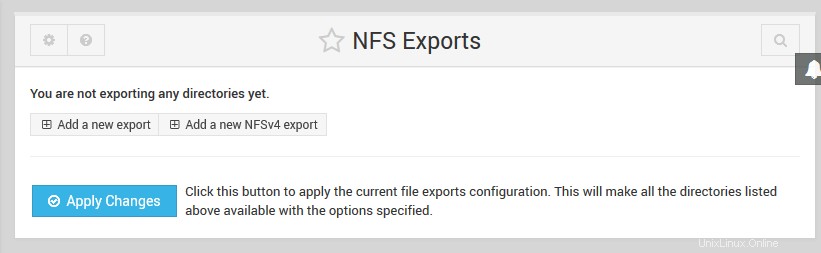 NFS senza alcun filesystem esportato
NFS senza alcun filesystem esportato La maggior parte delle distribuzioni Linux viene fornita con i programmi necessari per la condivisione di file NFS installati per impostazione predefinita. Tuttavia, se Webmin rileva che mancano dal tuo sistema, verrà visualizzato un messaggio di errore quando accedi al modulo. Se ciò accade, dovrai installare il nfs-server o nfs pacchetto.
Contenuti
Esportazione di una directory
Solo le directory sui filesystem locali possono essere esportate tramite NFS, quindi non è possibile riesportare i file che sono stati montati da un altro server NFS. Né è possibile esportare directory da filesystem non Unix come vfat, ntfs o iso-9660. Se una directory esportata contiene punti di montaggio, i file in tali punti di montaggio non saranno accessibili dai client NFS. Quindi, se hai esportato la directory principale / e hai un filesystem separato montato su /home , dovresti anche esportare /home e i clienti dovrebbero montarlo per vedere i file sotto di esso.
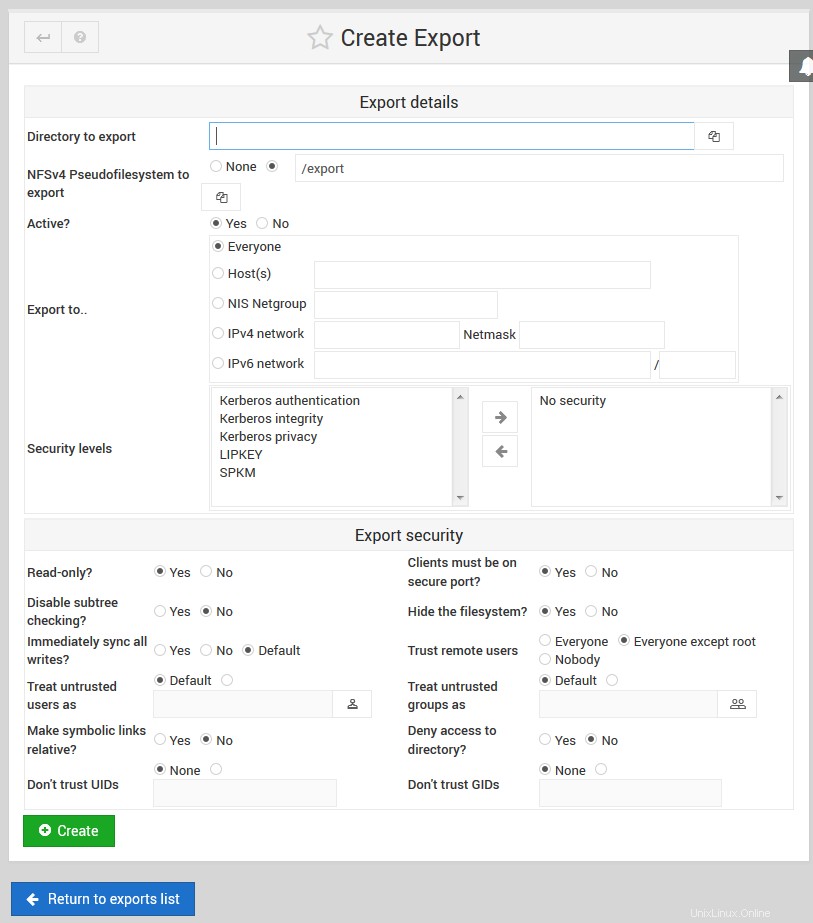 Crea esportazione NFS v4
Crea esportazione NFS v4 Esporta dettagli
- Directory da esportare
- Invece di montare un numero di esportazioni distinte, un client NFSv4 vede le esportazioni del server NFSv4 come esistenti all'interno di un singolo filesystem, chiamato pseudofilesystem NFSv4. Quindi per NFSv4, questa directory viene prima montata (con mount --bind) nello pseudofilesystem NFSv4, lo pseudofilesystem viene esportato (se non lo era), quindi la directory.
È preferibile esportare questa directory senza nasconderla, così il client potrà spostarsi in essa senza montarla.
A differenza di altri server NFS, Linux supporta la riesportazione di una directory che è stata montata NFS da un altro host e l'esportazione di una directory che contiene punti di montaggio per altri filesystem. - Pseudofilesystem NFSv4 da esportare
- Solo NSFv4 Di solito il /export directory verrà utilizzata per montare le directory nfs esportate. Una voce corrispondente in /etc/fstab verrà creato durante la creazione di un'esportazione nfsv4 all'interno di uno pseudofilesystem.
- Attivo
- A meno che non desideri che l'esportazione non sia disponibile, assicurati che l'opzione sia impostata su Sì .
- Esporta in
- scegli quali client avranno accesso alla directory. Le scelte possibili sono :
- Tutti Qualsiasi sistema in grado di connettersi al tuo tramite la rete sarà in grado di montare la directory. Fai molta attenzione a questa scelta, poiché potrebbe consentire a chiunque su Internet di accedere ai tuoi file.
- Host/i Sarà consentito solo il singolo host o indirizzo IP specificato. Puoi anche inserire un nome host con caratteri jolly come *.foo.com affinché questa opzione consenta a tutti gli host di un dominio. Tuttavia, se desideri esportare una directory in diversi host client specifici, l'unica soluzione è creare più esportazioni della stessa directory, ciascuna con un nome host diverso in questo campo.
- NIS Netgroup Un netgroup è un elenco di host definito su un server NIS. Affinché ciò sia utile, il tuo sistema deve essere un client NIS.
- Rete IPv4 Tutti gli host sulla rete specificata potranno connettersi. Per consentire a tutti gli host con indirizzi IP da 192.168.1.0 a 192.168.1.255 , devi inserire 192.168.1.0 per la rete e 255.255.255.0 per la maschera di rete.
- Rete IPv6 A qualsiasi host nella sottorete specificata è consentito l'accesso.
- Livelli di sicurezza
- Solo NSFv4 Questo campo determina quali livelli di sicurezza devono essere utilizzati dai client. È possibile selezionare più livelli e verranno provati per primi i livelli preferiti.
Esporta sicurezza
- Sola lettura
- Se vuoi impedire ai client di modificare o creare file nella directory esportata, imposta su Sì
- Fidati degli utenti remoti
- Tutti se si esporta solo in sistemi attendibili. Per impostazione predefinita, non fidarti dell'account root di altri sistemi.
- Tratta gli utenti non attendibili come
- Questa opzione determina con quale utente locale vengono trattati gli utenti client non attendibili. Puoi inserire un UID o selezionare un utente o scegliere l'impostazione predefinita. opzione exportfs:anonid default:-2 o nessuno
- Tratta i gruppi non attendibili come
- Questa opzione determina con quali gruppi di client non attendibili del gruppo locale vengono trattati. Puoi inserire un GID o selezionare un gruppo o scegliere l'impostazione predefinita. opzione exportfs:anongid default:-2 o nessuno
- Disabilita il controllo delle sottostrutture
- Questa opzione disabilita il controllo del sottoalbero, che ha lievi implicazioni sulla sicurezza, ma può migliorare l'affidabilità in alcune circostanze.
Se viene esportata una sottodirectory di un filesystem, ma l'intero filesystem non lo è ogni volta che arriva una richiesta NFS, il server deve controllare non solo che il file a cui si accede sia nel filesystem appropriato (il che è facile) ma anche che sia nel albero esportato (che è più difficile). - Sincronizza immediatamente tutte le scritture
- Quando questa opzione è abilitata, tutte le scritture NFS dei client per questa esportazione verranno scritte su disco prima che l'esito positivo venga riportato al client. Questo è più lento, ma garantisce l'integrità dei dati. Quando l'opzione è disabilitata, le scritture dei client NFS possono essere memorizzate nel buffer fino a un momento successivo.
opzioni exportfs:sync, async default:abilitato (ma disabilitato per le versioni di nfs-utils precedenti alla 1.0.0) - Rendi relativi i link simbolici
- Questa è un'opzione specifica per NFSv2. Converte i collegamenti simbolici assoluti visti dal client in collegamenti relativi. Ad esempio, se la directory /usr è stato esportato, un collegamento da /usr/local/bin a /usr/X11R6/bin verrebbe convertito in ../X11R6/bin . Questo ha molto più senso se il client sta montando la directory da qualche altra parte rispetto a /usr .
- I client devono essere su una porta sicura
- Se viene selezionata questa opzione, i client NFS devono utilizzare una porta UDP o TCP inferiore a 1024. Ciò fornisce ulteriore sicurezza per i client Unix, ma può interferire con alcune implementazioni NFS di Windows. opzioni exportfs:sicuro, non sicuro
- Nega accesso alla directory
- Questa è un'opzione specifica per NFSv2. Se si sceglie questa opzione, i client specificati non potranno accedere a nulla in questa directory. Questa opzione è davvero utile solo se stai esportando una directory padre, ma cosa negare l'accesso a qualche sottodirectory. opzione exportfs:nessun accesso
- Nascondi il filesystem
- Se impostato su Sì, i client dovranno montare separatamente qualsiasi filesystem esportato in questo. Se impostato su No, verrà effettivamente montato automaticamente.
- Non fidarti degli UID
- Questa è un'opzione specifica per NFSv2. Il demone di mappatura ugidd deve essere in esecuzione. Oltre alla sezione Considera attendibile gli utenti remoti, questa opzione consente di specificare un elenco di UID client da considerare come utente non attendibile. Devi inserire un elenco separato da virgole di UID o intervalli UID come 1,10,20-25,100-150. opzioni exportfs:squash_uids, map_daemon
- Non fidarti dei GID
- Questa è un'opzione specifica per NFSv2. Il demone di mappatura ugidd deve essere in esecuzione. Analogamente a Non fidarti degli UID, questa opzione consente di specificare un elenco di GID client da considerare come il gruppo non attendibile. Devi inserire un elenco separato da virgole di GID o intervalli GID come 1,10,20-25,100-150. opzioni exportfs:squash_gids, map_daemon
Fai clic su Crea pulsante per salvare l'esportazione. Se hai commesso degli errori in uno qualsiasi dei campi, verrà visualizzato un messaggio di errore esplicativo. In caso contrario, il browser tornerà all'elenco delle esportazioni.
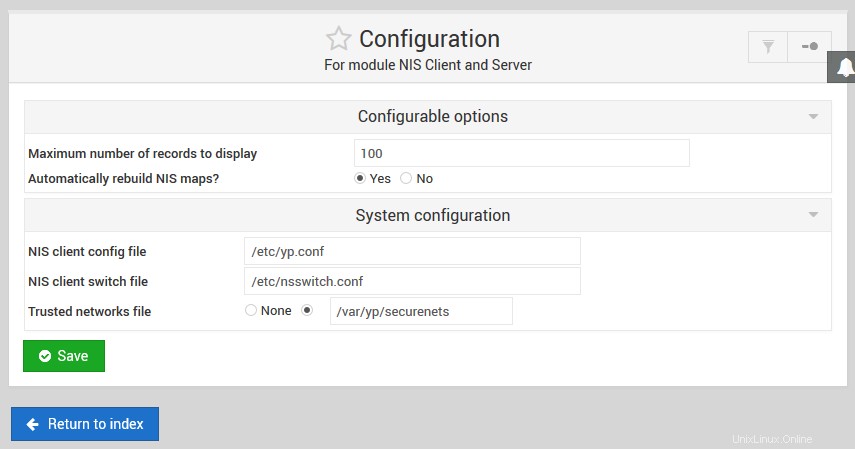 Crea esportazione NFS
Crea esportazione NFS I client consentiti dovrebbero ora essere in grado di montare la directory esportata. In caso contrario, controlla i log degli errori del tuo sistema per i messaggi dai processi del server NFS che spiegano perché il client viene rifiutato.
Modifica o eliminazione di un'esportazione NFS
Tutti i dettagli di qualsiasi esportazione NFS esistente possono essere modificati in qualsiasi momento, seguendo questi passaggi :
- Nella pagina principale del modulo, fai clic sul client sotto Esportato in colonna che vuoi modificare. Se una singola directory viene esportata più volte su client diversi, ciascuna deve essere modificata singolarmente.
- Nel modulo di modifica dell'esportazione (che è quasi identico allo screenshot sopra) cambia qualsiasi opzione, inclusa la directory da condividere.
- Se desideri eliminare l'esportazione, fai clic su Elimina pulsante in basso a destra della pagina. In caso contrario, fai clic su Salva per salvare le modifiche. In ogni caso, il tuo browser tornerà alla pagina principale del modulo.
- Fai clic su Applica modifiche pulsante per rendere attive le modifiche.
Le esportazioni NFS esistenti possono essere modificate o eliminate facendo clic sulla loro directory nella pagina principale del modulo. Se apporti modifiche, devi fare clic su Applica modifiche pulsante per renderli attivi.
Importazione directory
Per "importare" una directory che è stata esportata da un altro sistema è possibile utilizzare Disk e Network Filesystem. Inoltre, quando si utilizza uno pseudofilesystem NFSv4, le esportazioni NFS vengono "reimportate" sul sistema che esporta.
Configurazione
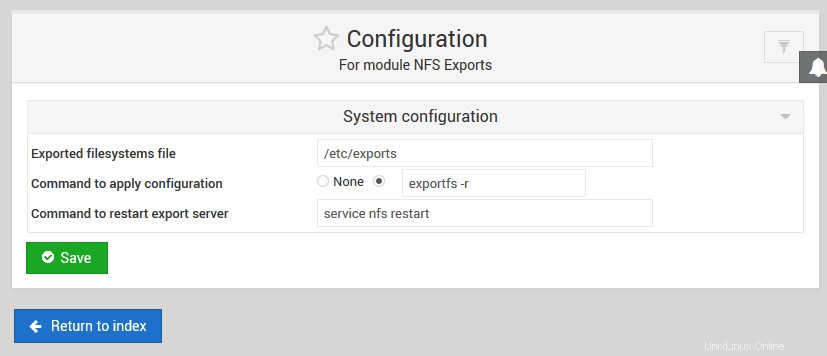 Configurazione NFS
Configurazione NFS